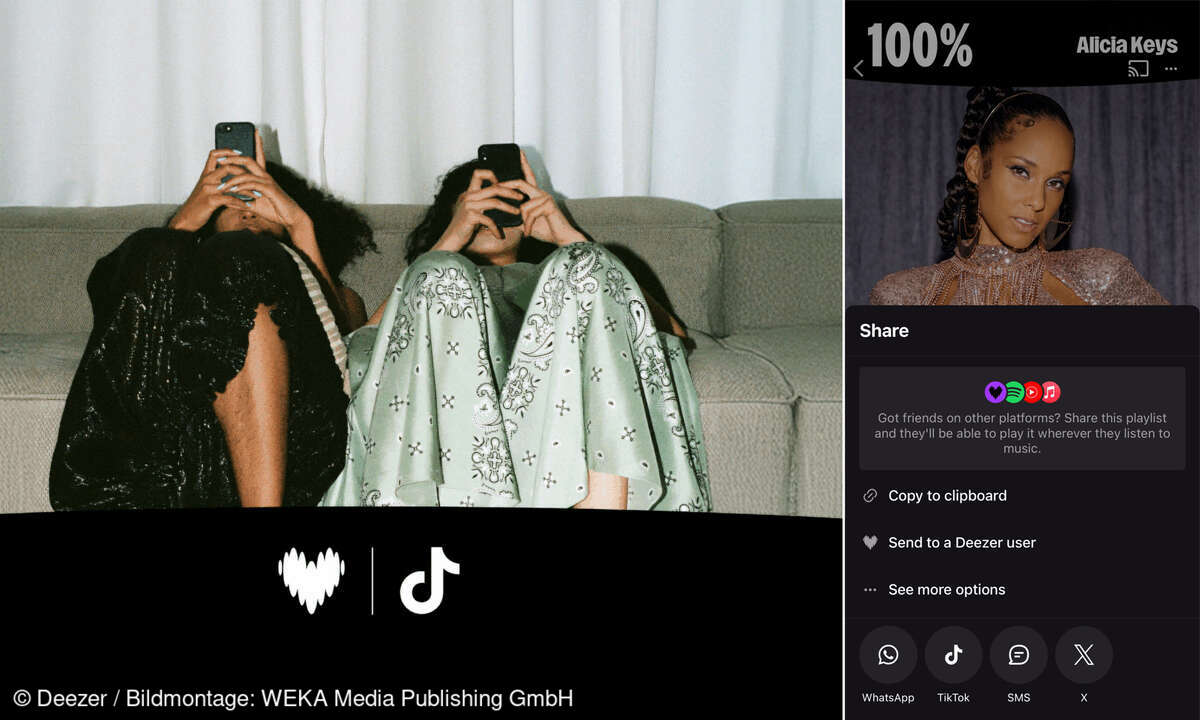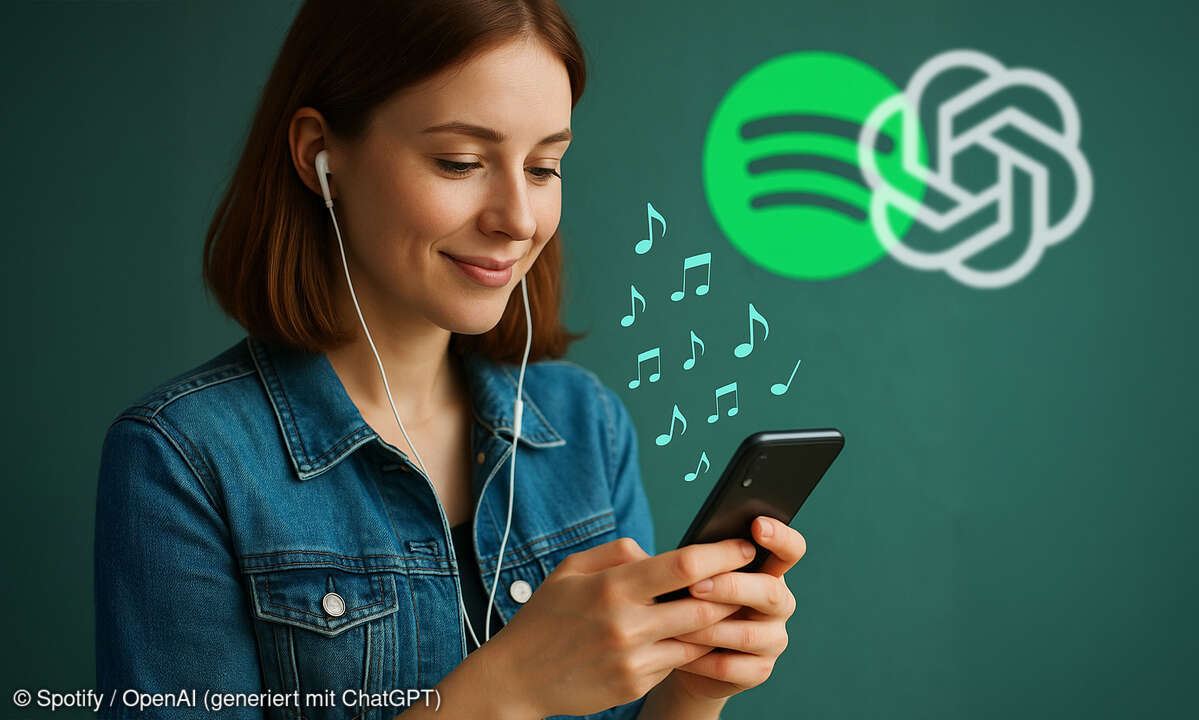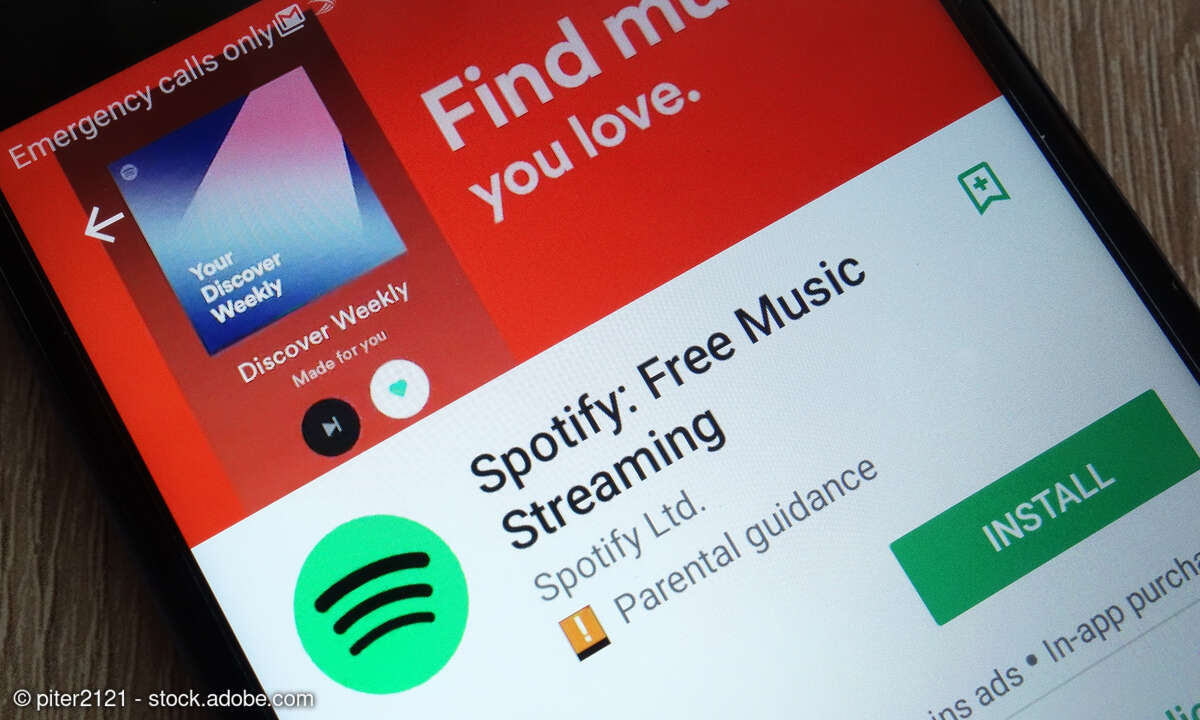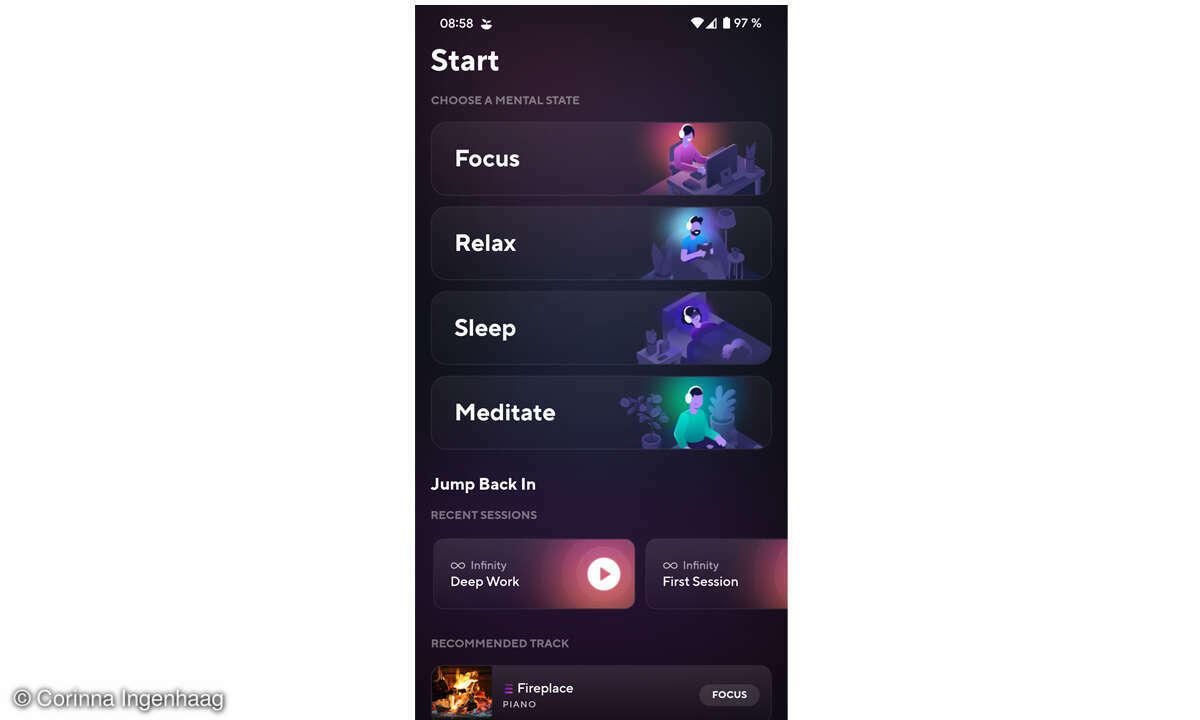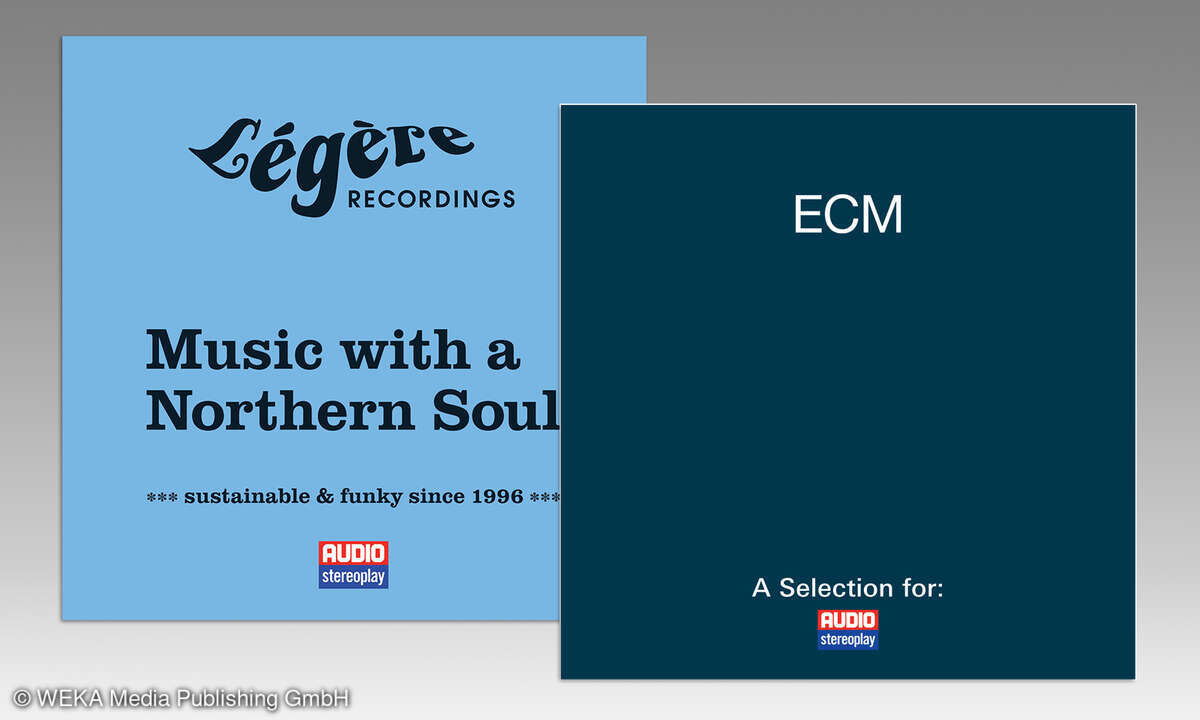CDs rippen mit iTunes
- Digitales Musikarchiv anlegen - so geht's
- CDs rippen mit iTunes
Praxisbeispiel iTunes Wie das Rippen einer CD genau abläuft, soll im Folgenden einmal Schritt für Schritt vorgestellt werden. Der Einstieg in die Welt der digitalen Musikarchive erfolgt am Beispiel von iTunes, Apples umfangreicher Software zur Verwaltung von Musik- und Mediendaten. Dafür g...

Praxisbeispiel iTunes
Wie das Rippen einer CD genau abläuft, soll im Folgenden einmal Schritt für Schritt vorgestellt werden. Der Einstieg in die Welt der digitalen Musikarchive erfolgt am Beispiel von iTunes, Apples umfangreicher Software zur Verwaltung von Musik- und Mediendaten. Dafür gibt es gute Gründe: Erstens, die Nutzer von mobilen Apple-Geräten (iPod, iPhone, iPad) müssen das Programm verwenden, um Musik auf ihre Geräte laden zu können. Apple nennt den Vorgang „synchronisieren“. Zweitens, es ist kostenlos und läuft sowohl unter MacOS als auch unter Windows. Daher ist es ziemlich weit verbreitet. Und drittens, aber darüber kann man streiten, es funktioniert gut, ist übersichtlich und relativ leicht verständlich. Für den geplanten Zweck bot es damit die besten Voraussetzungen.
An sich ist das Rippen von CDs nicht allzu schwierig. Man legt sie in das optische Laufwerk des Computers ein und ruft in iTunes durch einen Klick auf das kleine CD-Symbol, das dann links oben erscheint, den Importdialog auf. Im Idealfall wurden das Album und die Titel darauf schon erkannt und sind direkt im Fenster zu sehen. Die Informationen werden über das Internet aus der Compact Disc Database von Gracenote abgerufen, die zu den ältesten und umfangreichsten Datenbanken für Audio-CDs zählt. Daher ist die Erkennungsquote von iTunes ziemlich hoch. Falls keine Metadaten vorhanden sind, kann man versuchen, manuell (über Datei –> Mediathek –> Titel empfangen) nachzuhelfen. Wenn das auch erfolglos war, bleibt nichts anderes übrig, als die Daten von Hand nachzutragen. Zumindest den Namen des Albums und den Künstler sollte man vor dem Ripp-Vorgang eingeben. So findet man das Album später leichter wieder, da die gerippten Daten anhand dieser Informationen automatisch sortiert und gespeichert werden.

Alternative Datenbanken
Das gilt nicht nur für iTunes, sondern auch für andere gängige Programme wie Exact Audio Copy oder foobar2000. Sie rufen lediglich anstatt der linzenzpflichtigen Datenbank von Gracenote freie Alternativen wie freedb oder MusicBrainz ab.
Der Punkt, an dem man die Audioqualität beim Rippen festlegt, ist bei iTunes in den Importeinstellungen zu finden. Sie öffnen sich, wenn man auf „CD importieren“ klickt. Um verlustlos zu speichern, wählt man als Codierer entweder AIFF oder Apple Lossless. Die Titel werden dann in Originalqualität ohne Datenreduktion gespeichert. WAV wäre rein wegen der Audioqualität als Format prinzipiell auch geeignet, hat jedoch den gravierenden Nachteil, dass es keine Tags akzeptiert. Daher ist AIFF die bessere Wahl. Bei Apple Lossless (ALAC) werden die Daten effektiver gespeichert, um Platz zu sparen. Wie viel, das hängt vom Ausgangsmaterial ab. Bei Musik lässt sich der Speicherbedarf ohne Verluste meist auf etwa die Hälfte reduzieren. Ähnlich arbeitet der bekannte FLAC-Codec, den man zwar nicht mit iTunes, dafür aber mit vielen anderen Programmen nutzen kann.

ALAC und FLAC sind daher die erste Wahl für ein digitales Musikarchiv. Beide Codecs bewahren die ursprüngliche Auflösung der CD und schonen trotzdem Speicherressourcen. Wer lieber direkt PCM-Daten speichern will, sollte das AIFF-Format bevorzugen, da man die Dateien im Gegensatz zum WAV-Format taggen kann.
Perfekt sortiert
Bestens informiert kann man nun loslegen und endlich einige CDs einlesen. Fünf bis zehn Minuten pro Album kann man in etwa veranschlagen, dann liegen die Daten schon auf der Festplatte. Sobald die ersten Scheiben erledigt sind und die Mediathek, wie bei iTunes das Musikarchiv genannt wird, wächst, bekommt man langsam ein Gefühl für das Thema „Metadaten“. Vielleicht wurde ein Sammelalbum nicht zusammengehalten, vielleicht stimmt der Albumtitel nicht genau, vielleicht wurde eine CD doch nicht erkannt, vielleicht fehlt das eine oder andere Cover. Um solche Sorgen zu beseitigen, müssen die Metadaten nachbearbeitet werden. In iTunes erfolgt das über die Titel-Informationen. Hier lassen sich nicht nur die üblichen Details, Cover und Songtexte festlegen, sondern auch die Sortierung beeinflussen. Will man etwa, dass die Blues Brothers zwar unter „B“ einsortiert, aber weiterhin als „The Blues Brothers“ bezeichnet werden, kann man zusätzliche Namen angeben, unter denen das Album in die Mediathek eingeordnet wird.
Das funktioniert in anderen Programmen ähnlich, bei großen Archiven haben sich jedoch spezielle Tag-Editoren wie etwa MP3-Tag bewährt.
Akkurat gerippt
Es soll aber nicht verschwiegen werden, dass viele Experten beim Rippen nicht auf iTunes schwören, sondern auf ein altbewährtes Tool namens Exact Audio Copy. Für Einsteiger ist das Programm eher nicht geeignet, da es mit einer unglaublichen Fülle an Funktionen und Einstellmöglichkeiten ausgestattet ist. Zwar bietet der „Einstellungs-Wizard“ genannte Assistent eine ganz gute Hilfestellung, trotzdem wagt man sich besser erst mit etwas Erfahrung an das Programm.
Interessant ist es vor allem deswegen, weil es Fehler beim Auslesen von CDs feststellt und meldet. Zum einen vergleicht es dafür die gerippten Dateien anhand einer Prüfsumme mit der AccurateRip-Datenbank. Sie enthält Ausleseergebnisse anderer Nutzer, mit denen festgestellt wird, ob die Integrität der Daten gewährleistet ist. Zum anderen kann es Fehlerinformationen verarbeiten, die vom Laufwerk selbst ausgegeben werden. Das setzt jedoch kompatible Hardware und eine saubere Konfiguration voraus. Wenn die CD-Sammlung schon deutliche Gebrauchsspuren hat und viele verkratzte Exemplare gerippt werden sollen, lohnt es sich, Exact Audio Copy näher zu betrachten. Auch foobar ist AccurateRip-fähig.
Zu guter Letzt
Um den Einstieg zu erleichtern, sind die erwähnten Programme alle kostenlos. Man muss mit den Tools arbeiten, um die Möglichkeiten und Grenzen einschätzen zu lernen.
Ein umfangreiches digitales Musikarchiv ist komfortabel, verlangt aber Einarbeitungszeit und sollte regelmäßig gepflegt werden. Daher ist es sinnvoller, das Rippen und Taggen einmal mit einer übersichtlichen Software wie iTunes auszuprobieren, statt mit teuren Programmen daran zu verzweifeln.
Hat man darauf keine Lust, kann man diese Arbeit immer noch einem Musikserver überlassen.